Este manual muestra como crear etiquetas de muestra y presentar su café utilizando SLIC.

Para obtener más información sobre cómo importar muestras a su cuenta utilizando el código QR de SLIC, haga clic aquí.
¿Qué es SLIC?
SLIC significa Secure LInked Coffee. Usando SLIC, puede compartir y/o coleccionar información sobre muestras fácilmente.
Como un comerciante, puede utilizar SLIC para crear etiquetas y compartir la información sobre muestras con clientes y grupos interesados. Cada etiqueta tiene un código QR único que contiene los datos relevantes de sus muestras.
Los compradores pueden recopilar información de muestras en una hoja de cálculo o incluso importarla directamente a su cuenta de Cropster escaneando el código QR con un smartphone o tableta.
Haga clic aquí y échele un vistazo a nuestra publicación de blog para obtener más información sobre SLIC.
Compartir información de muestras
La parte a continuación le mostrará como crear etiquetas para muestras. Las muestras pueden ser utilizadas para presentar sus cafés en sesiones de cata o para etiquetar sus bolsas de muestras al enviar sus cafés.
Puede usar SLIC para:
- Presentar sus cafés en sesiones de cata
- Para etiquetar sus bolsas de muestras
Crear etiquetas de muestras
Hay dos maneras de crear una etiqueta de muestras a través de SLIC:
A través de C-sar
Por favor note que la función de etiquetas SLIC solo esta disponible para usuarios de cuentas tipo LAB.
- Inicie sesión en la plataforma en línea C-sar.
- Vaya a la vista general de Muestras desde el menú.
- Marque los lotes para los que quiere crear una etiqueta. Un menú de barra aparecerá por encima de la tabla.
- Haga clic en el icono de Descarga > Crear etiquetas de muestras.
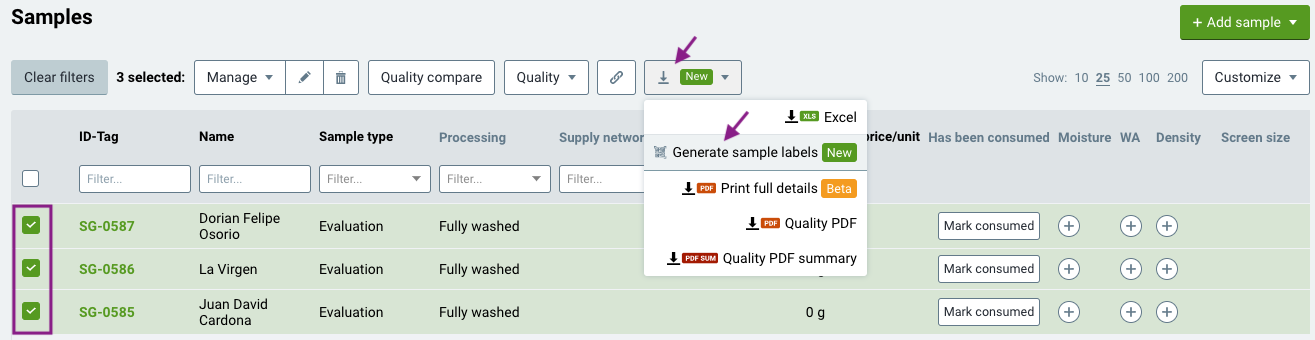
- Su información de muestras será exportada a slic.cropster.com donde puede personalizar la información desplegada en sus etiquetas antes de imprimirlas. Desplácese hacia abajo a Personalizar etiquetas por más información.
A través SLIC
Los pasos a continuación pueden ser hechos por cualquier usuario.
- Vaya a slic.cropster.com y haga clic en crear etiqueta SLIC aquí.
- Sera llevado a un formulario donde puede ingresar la información que quiere compartir acerca de sus lotes.
- Utilice el menú desplegable Personalizar para seleccionar la información que quiere ingresar.
- Utilice el botón +1 fila si quiere crear más de una etiqueta.
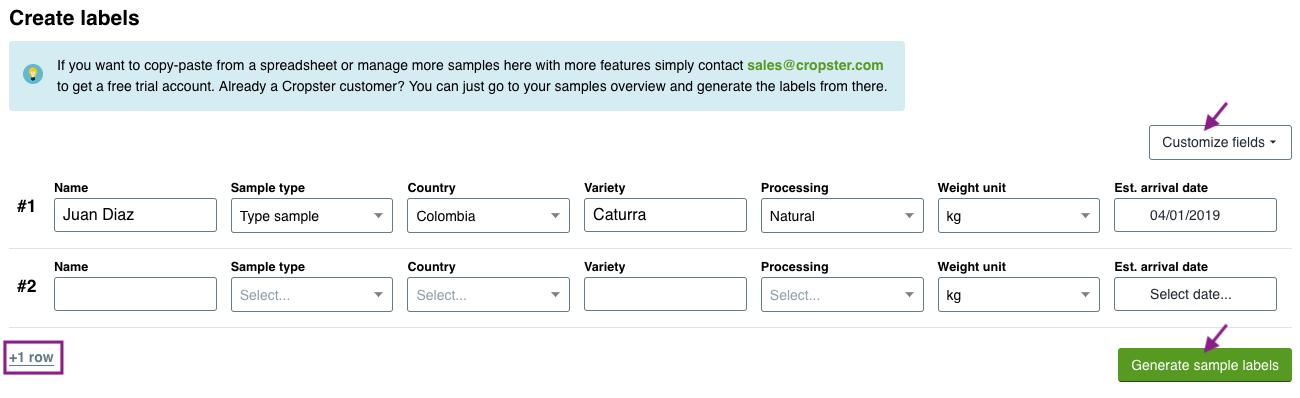
- Al terminar, haga clic en Crear etiquetas de muestras.
Personalizar etiquetas de muestras
Después de haber importado o ingresado la información de sus muestras a SLIC, puede personalizar sus etiquetas.
Ahora verá una revisión de sus etiquetas en el lado izquierdo. Al lado, hay una caja de herramientas para revisar el diseño y las opciones para compartir.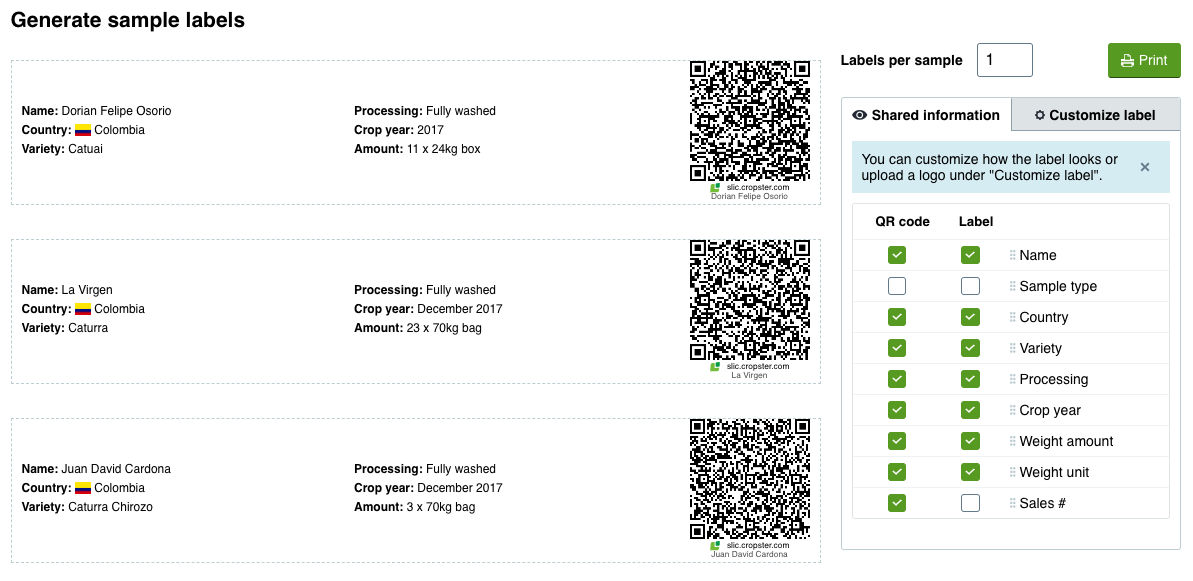
Opciones de compartición
Bajo de Información compartida, puede personalizar la información que quiere compartir y presentar.
- Bajo de código QR, puede escoger la información de relevancia para compartir. (p. ej. podría no ser de interés compartir el número de venta interno, etc.) Tenga en cuenta que toda la información verificada bajo el código QR es accesible después de escanear el código QR.
- Bajo de Etiqueta, puede escoger la información que quiere mostrar a través de la etiqueta.
- Cambiar el orden de su lista de información arrastrando y soltando la linea.
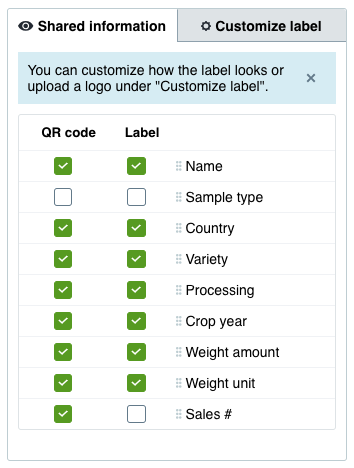
Personalizar el diseño
Vaya a la pestana Personalizar etiqueta para hacer revisiones del diseño.
Desde esta sección puede subir el logotipo de su compañía y hacer cambios al diseño.
- Mostrar etiquetas: Si quiere mostrar solamente el código QR en sus etiquetas, desmarque la caja.
- Formato: Escoja su formato preferido.
- Tamaño: Ingrese la anchura y altura de sus etiquetas.
IMPORTANTE: Si está utilizando un impresor de etiquetas, es importante ajustar el tamaño de sus etiquetas al tamaño predeterminado del impresor. Desplácese hacia abajo para conseguir más información acerca de imprimir. - Alineamiento: Escoja como el texto debe ser alineado.
- Despliegue de datos: Escoja como quiere presentar la información.
- Columnas: Escoja el número de columnas.
- Logotipo: Suba el logotipo de su compañía aquí al subir un archivo desde su computador.
- Anchura: Altere el tamaño de su logotipo y código QR.
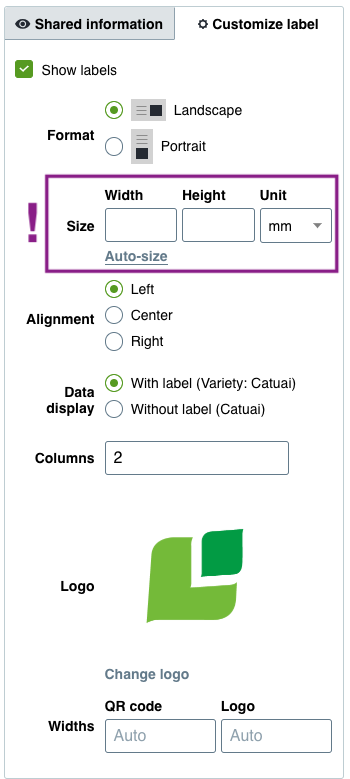
Imprimir etiquetas
SLIC es compatible con cualquier impresora.
- Vaya a la pestaña Personalizar etiqueta en la caja de herramientas.
- Antes de imprimir, ingrese que tan Ancho y Alto es su etiqueta de acuerdo con el tamaño predeterminado de su impresora. (vea la captura de pantalla arriba)
- En la parte superior, ingrese el número de etiquetas que quiere imprimir para cada muestra y haga clic en Imprimir.
¡Felicidades! ¡Ahora está listo para compartir la información de sus muestras fácilmente con sus clientes!
¡Muchas gracias por ser cliente de Cropster! Si tiene alguna observación, pregunta o duda, hable con su representante o envíe un mensaje directamente a support@cropster.com.

